Với thiết kế gập độc đáo, bút S Pen và hàng loạt những tính năng phần mềm thiết thực, tôi đạt được hiệu quả làm việc cao hơn hẳn trên Galaxy Z Fold6 so với bất kỳ điện thoại nào khác.
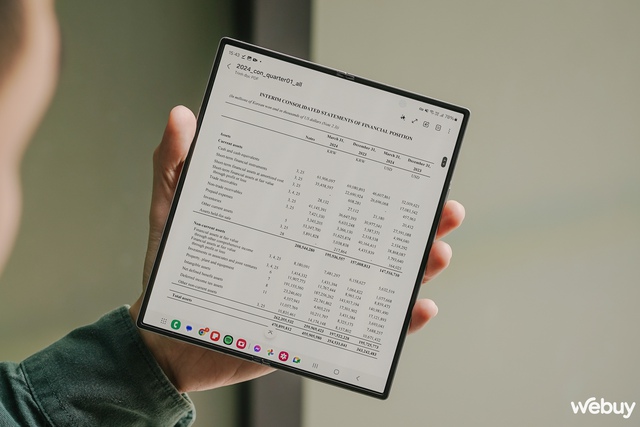
Nhờ thiết kế gập độc đáo, Galaxy Z Fold6 sở hữu màn hình Dynamic AMOLED 2X với kích thước tới 7.6 inch, lớn hơn bất cứ mẫu smartphone nào. Nhờ vậy, Galaxy Z Fold6 mang đến không gian làm việc gần gấp đôi. Điều này cho phép tôi xử lý các văn bản, tài liệu, trang web, cũng như thực hiện nhiều tác vụ cùng lúc một cách dễ dàng và hiệu quả.
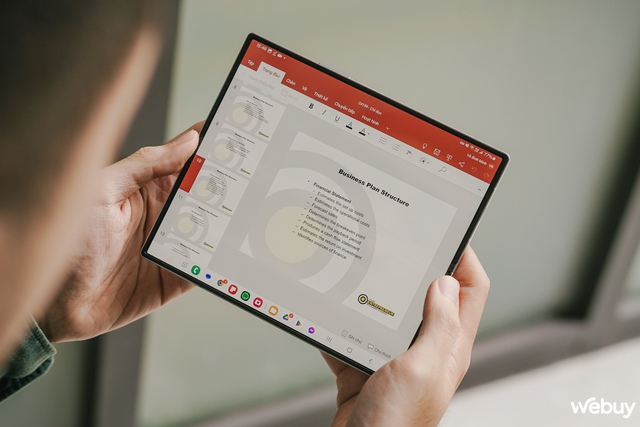
Trên Galaxy Z Fold6, tôi có thể làm việc mọi lúc mọi nơi nhờ bộ Office đầy đủ gồm Word, Excel, PowerPoint và Teams. Màn hình rộng giúp tôi xem toàn bộ bảng tính Excel, thêm chú thích và chỉnh sửa tài liệu Word, cũng như tạo và sắp xếp slide trong PowerPoint dễ dàng như trên máy tính.
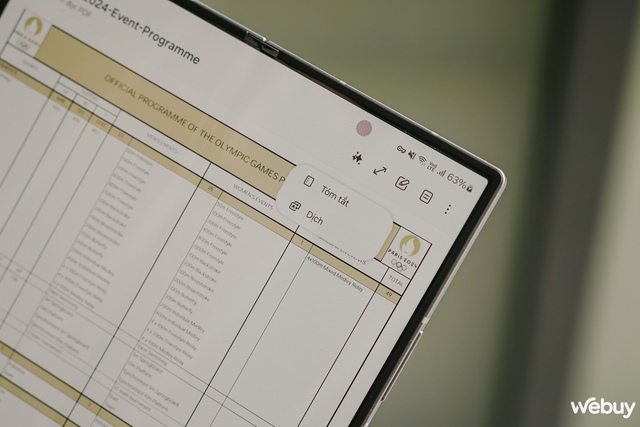
Tôi thường xuyên nhận tài liệu từ đối tác nước ngoài, và Samsung Notes trên Galaxy Z Fold6 giúp tôi dịch tài liệu PDF sang tiếng Việt ngay lập tức. Không cần mở thêm ứng dụng bên thứ ba, tất cả được xử lý trực tiếp trong tài liệu, giúp công việc trở nên dễ dàng hơn bao giờ hết.
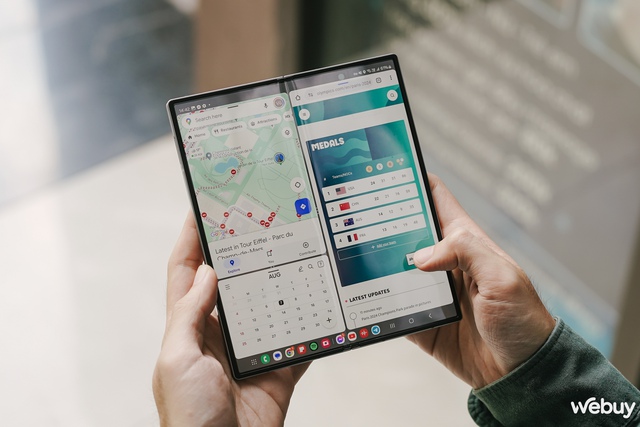
Đa nhiệm trên Galaxy Z Fold6 trở nên dễ dàng hơn bao giờ hết nhờ màn hình lớn, tính năng đa nhiệm đa cửa sổ, thanh Taskbar và Edge Panel. Công việc trở nên hiệu quả hơn khi không cần chuyển đổi qua lại giữa các ứng dụng.
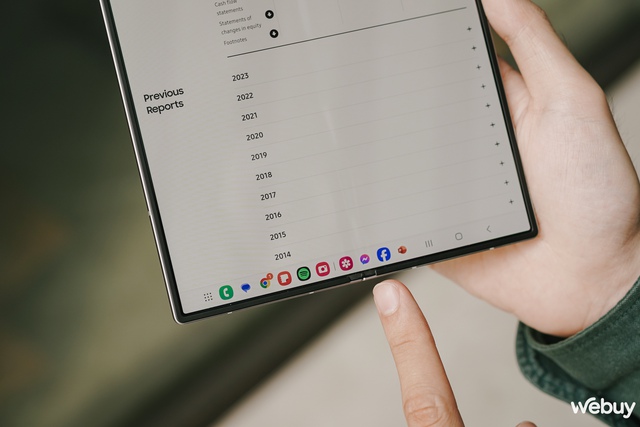
Galaxy Z Fold6 trang bị thanh taskbar tiện lợi ở dưới màn hình, luôn hiển thị ngay cả khi tôi đang làm việc trong ứng dụng. Điều này giúp tôi dễ dàng khởi động hoặc chuyển đổi giữa các ứng dụng bất kỳ lúc nào. Tôi có thể tùy chỉnh taskbar với các ứng dụng thường dùng, trong khi Edge Panel sẽ dành cho những ứng dụng và cặp ứng dụng được sử dụng thường xuyên nhưng không bằng các ứng dụng trên taskbar.
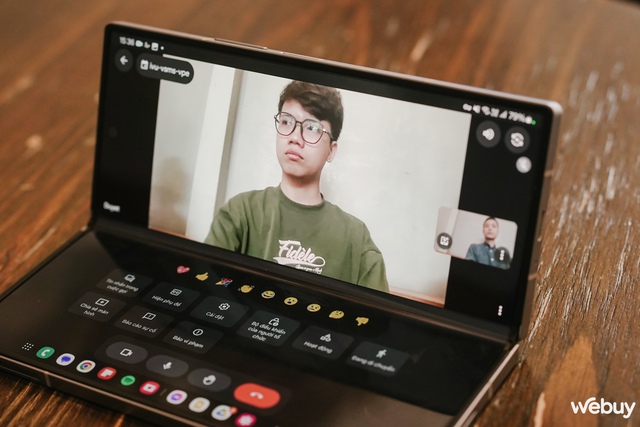
Chế độ Flex Mode trên Galaxy Z Fold6 mang đến trải nghiệm hội nghị video rảnh tay hoàn toàn mới. Tôi có thể thoải mái sử dụng tay khi trò chuyện, đặt thiết bị trên bất kỳ bề mặt phẳng nào và tập trung vào cuộc gọi. Hơn nữa, tôi còn dùng S Pen để ghi chú trong suốt cuộc họp, giúp công việc trở nên hiệu quả và tiện lợi hơn.

S Pen trên Galaxy Z Fold6 là công cụ yêu thích của tôi, cho phép ghi chú và chuyển đổi chữ viết tay thành văn bản ngay lập tức. Với tính năng Note Assist của Galaxy AI, ghi chú của tôi được tổ chức trong vài giây. Tôi cũng có thể chú thích lên PDF và truy cập nhanh vào menu Air Command để sử dụng các phím tắt. S Pen mang lại sự chính xác và tiện lợi cho công việc hàng ngày.
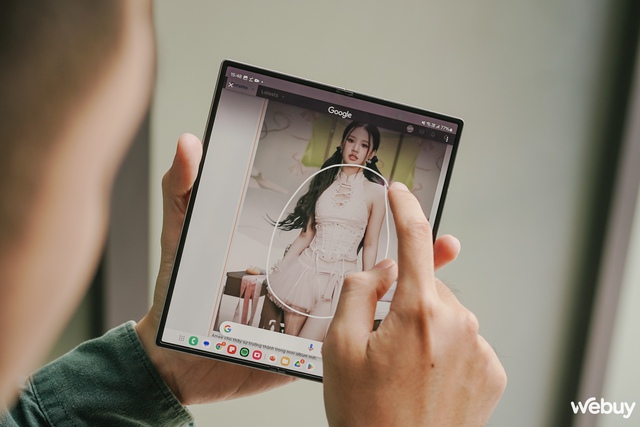
Nếu tò mò về nội dung trên màn hình, chỉ cần nhấn giữ nút Home và khoanh tròn, tô sáng, hoặc chạm vào vùng cần tìm kiếm – tính năng Circle to Search sẽ ngay lập tức cung cấp kết quả tìm kiếm. Đây là một cách nhanh chóng và tiện lợi để tôi nghiên cứu, hay khám phá thêm thông tin về một lĩnh vực, sản phẩm hay nhân vật nào đó.
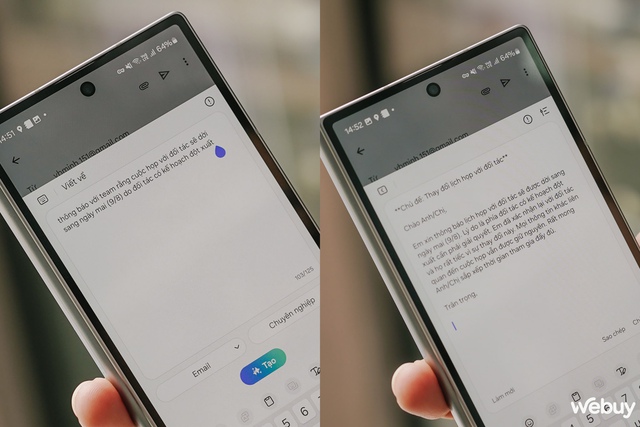
Tính năng Composer mới của Samsung Keyboard trên Galaxy Z Fold6 giúp tôi soạn email và bài đăng mạng xã hội dễ dàng hơn bao giờ hết. Composer tạo ra văn bản gợi ý dựa trên các từ khóa đơn giản và thậm chí phân tích các bài đăng trước đây để phản ánh đúng phong cách của tôi, mang lại nội dung chuyên nghiệp và nhất quán.

Với tính năng Interpreter (Thông dịch viên) trên Galaxy Z Fold6, tôi và đối tác hay đồng nghiệp người nước ngoài có thể dễ dàng xem bản dịch trên cả màn hình chính và màn hình phụ, giúp tương tác tự nhiên hơn. Ngoài ra, tính năng này còn hỗ trợ dịch một chiều để hiểu các buổi họp hoặc thuyết trình, mang lại trải nghiệm giao tiếp mượt mà và hiệu quả.
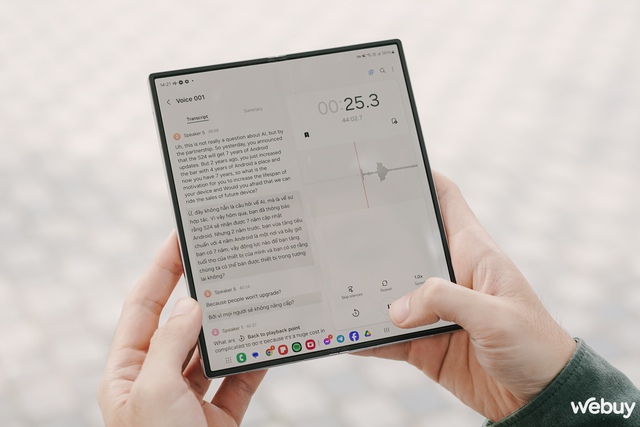
Trong các cuộc họp, Galaxy Z Fold6 trở thành trợ thủ đắc lực với khả năng ghi âm và đồng bộ hóa ghi chú. Đặc biệt, tính năng chuyển đổi giọng nói thành văn bản và dịch thuật sang ngôn ngữ khác giúp tôi dễ dàng ghi lại và hiểu nội dung cuộc họp, ngay cả khi người nói có tốc độ nói nhanh.
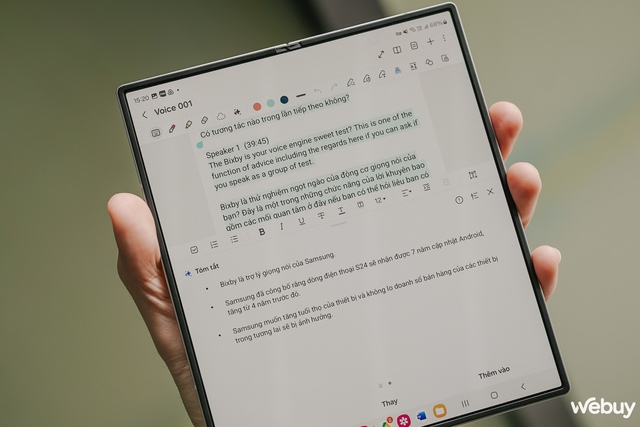
Đôi khi, ghi chú của tôi trở nên quá chi tiết và khó theo dõi. Nhưng với tính năng Tóm tắt trong Note Assist trên ứng dụng Samsung Notes của Galaxy Z Fold6, tôi có thể nhanh chóng tóm tắt các điểm chính. Chỉ cần đánh dấu nội dung cần tóm tắt, Note Assist sẽ cung cấp một danh sách các điểm quan trọng, giúp tôi dễ dàng nắm bắt thông tin cần thiết và xem song song với ghi chú gốc.
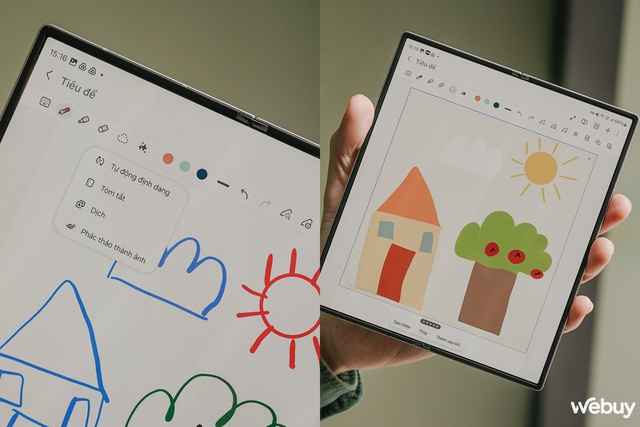
Với tính năng Sketch to Image trong Samsung Notes trên Galaxy Z Fold6, tôi chỉ cần phác thảo thô ý tưởng và Sketch to Image sẽ biến nó thành hình ảnh hoàn chỉnh. Đây là công cụ hoàn hảo cho các buổi họp hay thuyết trình, giúp tôi dễ dàng minh họa và truyền tải ý tưởng một cách chuyên nghiệp và nhanh chóng.
NỔI BẬT TRANG CHỦ

Huawei và SMIC gặp khó khăn với tiến trình sản xuất chip, mắc kẹt ở 7nm cho đến ít nhất năm 2026
Huawei và SMIC sẽ phải đối mặt với hàng loạt khó khăn trong thời gian tới.

Dựa trên lý thuyết mới, lần đầu tiên ngành vật lý học "chụp hình" được một hạt photon
